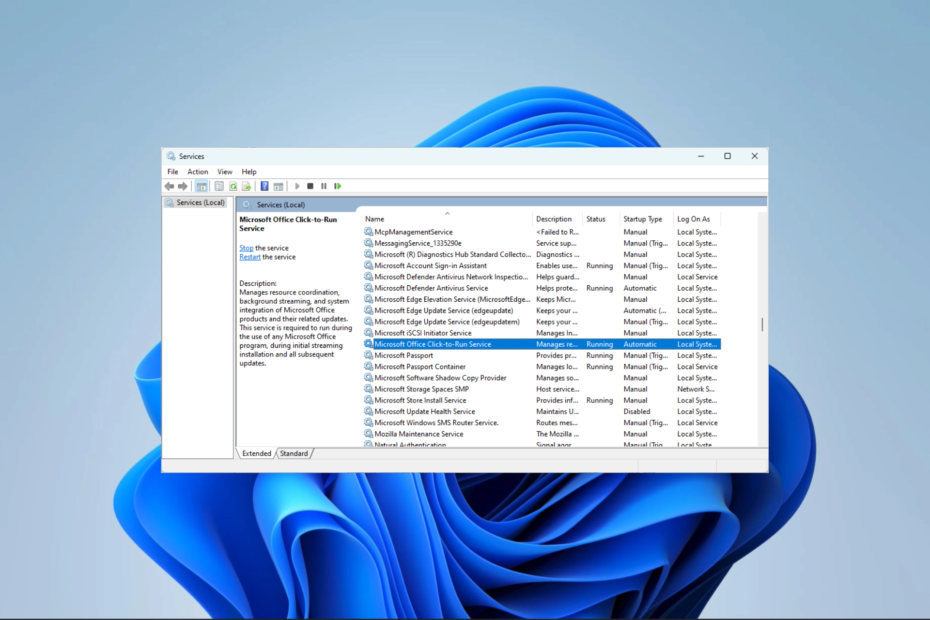क्या आपने अभी-अभी अपने आउटलुक मेल में एक अटैचमेंट प्राप्त किया है और इसे खोलने में सक्षम नहीं हैं? Microsoft आउटलुक उपयोगकर्ताओं द्वारा ऐसी स्थितियाँ बताई गई हैं जहाँ वे मेल में प्राप्त Office फ़ाइल अनुलग्नकों को देखने का प्रयास कर रहे हैं, लेकिन एक त्रुटि संदेश देख रहे हैं "इस फ़ाइल का पूर्वावलोकन नहीं किया जा सकता क्योंकि इसके लिए कोई पूर्वावलोकनकर्ता स्थापित नहीं है".
इस लेख में, हमने कुछ सुधारों को सूचीबद्ध किया है जिन्हें आप विंडोज़ पर मेल अटैचमेंट खोलते समय फ़ाइल को हल करने का प्रयास कर सकते हैं, पूर्वावलोकन त्रुटि नहीं हो सकती है। इससे पहले कि आप नीचे दिए गए सुधारों के साथ आगे बढ़ें, जांचें कि क्या खोले जा रहे अटैचमेंट के लिए सही एप्लिकेशन इंस्टॉल हो गया है आपके सिस्टम पर है या नहीं। उदाहरण के लिए, आपको अपने पीसी पर स्प्रेडशीट के लिए एक्सेल, दस्तावेज़ों के लिए वर्ड और पीडीएफ फाइलों के लिए एडोब रीडर की आवश्यकता है।
विषयसूची
फिक्स 1 - आउटलुक अटैचमेंट हैंडलिंग सेटिंग्स
अनुपयुक्त सेटिंग्स संलग्न फाइलों को खोलने और देखने में सक्षम नहीं होने का एक कारण हो सकता है। आपको नीचे दिए गए चरणों का पालन करते हुए आउटलुक में अटैचमेंट हैंडलिंग सेटिंग को बदलना होगा:
1. आउटलुक खोलें।
2. पर क्लिक करें फ़ाइल मेन्यू।
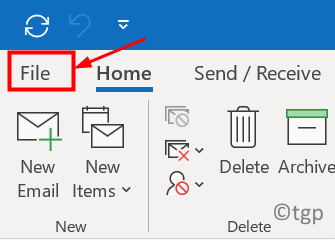
3. में फ़ाइल मेनू, चुनें विकल्प.
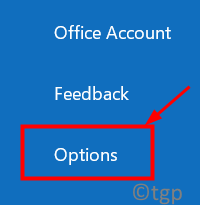
4. के पास जाओ ट्रस्ट केंद्र में टैब आउटलुक विकल्प खिड़की।
5. पर क्लिक करें विश्वास केंद्र सेटिंग्स इसे खोलने के लिए बटन।
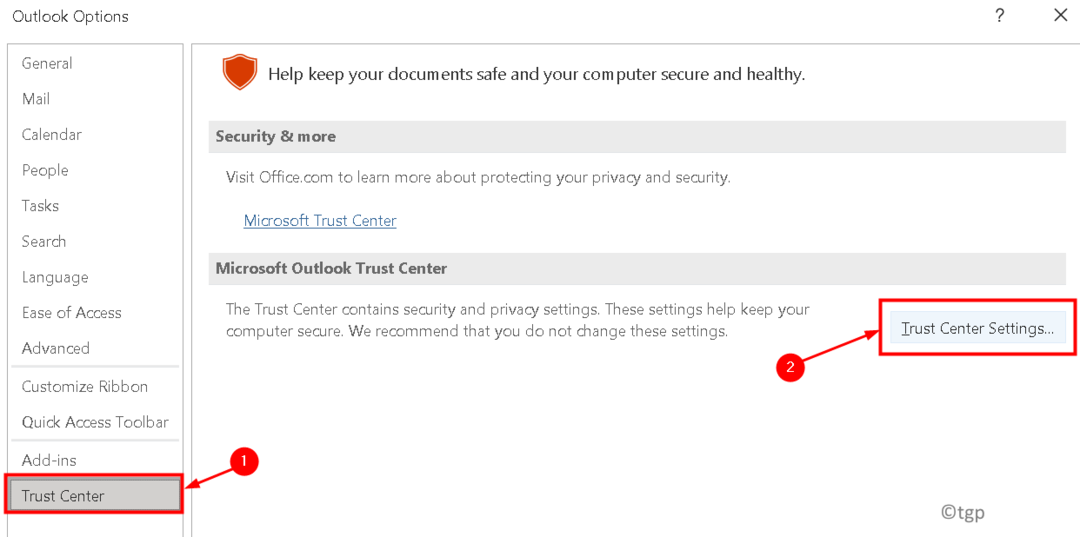
6. का पता लगाने अटैचमेंट हैंडलिंग ट्रस्ट सेंटर सेटिंग्स में।
7. सही का निशान हटाएँ विकल्प के बगल में स्थित बॉक्स अनुलग्नक पूर्वावलोकन बंद करें.
8. पर क्लिक करें अनुलग्नक और दस्तावेज़ पूर्वावलोकनकर्ता… बटन।
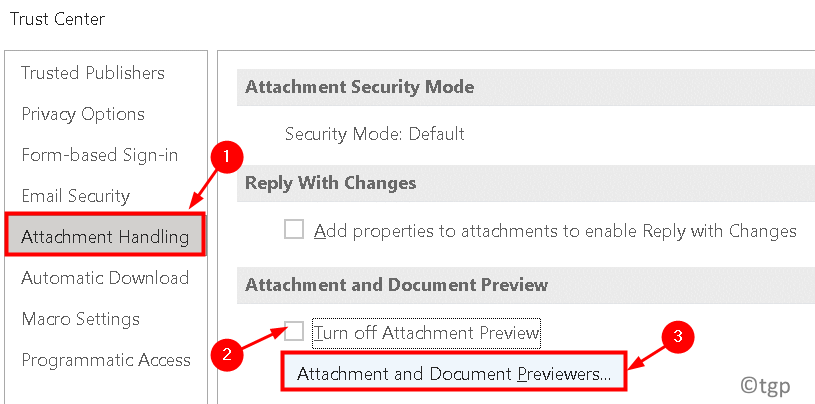
9. जांचें कि अनुलग्नक देखने के लिए आप जिस पूर्वावलोकनकर्ता का उपयोग करना चाहते हैं, वह चेक किया गया है।
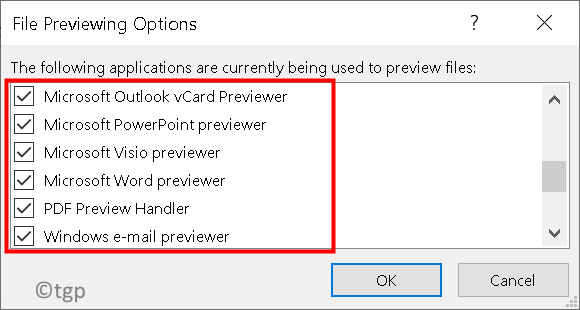
10. पर क्लिक करें ठीक है सेटिंग्स में परिवर्तन को बचाने के लिए।
एक बार चरण पूरे हो जाने के बाद, आउटलुक में अटैचमेंट खोलने और देखने के लिए पूर्वावलोकनकर्ता सक्रिय हो जाता है। जांचें कि क्या आप बिना किसी त्रुटि के अपने मेल अटैचमेंट का पूर्वावलोकन करने में सक्षम हैं।
फिक्स 2 - विंडोज फ़ायरवॉल सक्षम करें
कुछ उपयोगकर्ताओं को इस त्रुटि का सामना करना पड़ा जब सिस्टम पर विंडोज फ़ायरवॉल अक्षम किया गया था। नेटवर्क प्रोफ़ाइल के लिए फ़ायरवॉल को सक्षम करने से इस समस्या को दूर करने में मदद मिली है।
1. आउटलुक से बाहर निकलें।
2. दबाएँ विंडोज की + आई विंडोज़ खोलने के लिए समायोजन.
3. चुनते हैं अद्यतन और सुरक्षा.
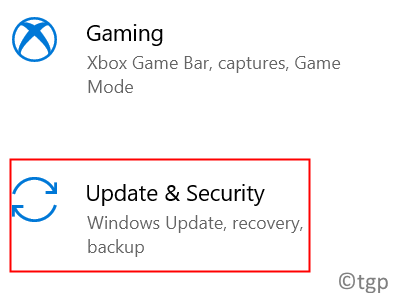
4. पता लगाएँ विंडोज सुरक्षा बाईं ओर टैब।
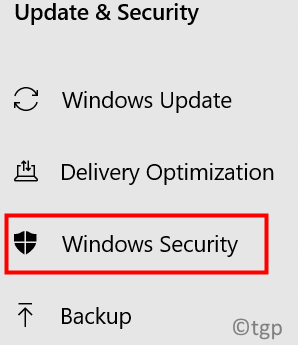
5. दाएँ फलक पर, क्लिक करें फ़ायरवॉल और नेटवर्क सुरक्षा.
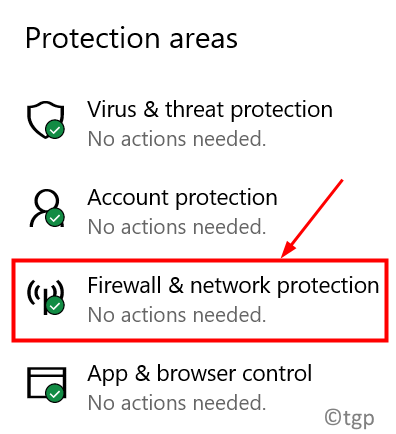
6. चुनें नेटवर्क प्रोफ़ाइल (सार्वजनिक, निजी या डोमेन).
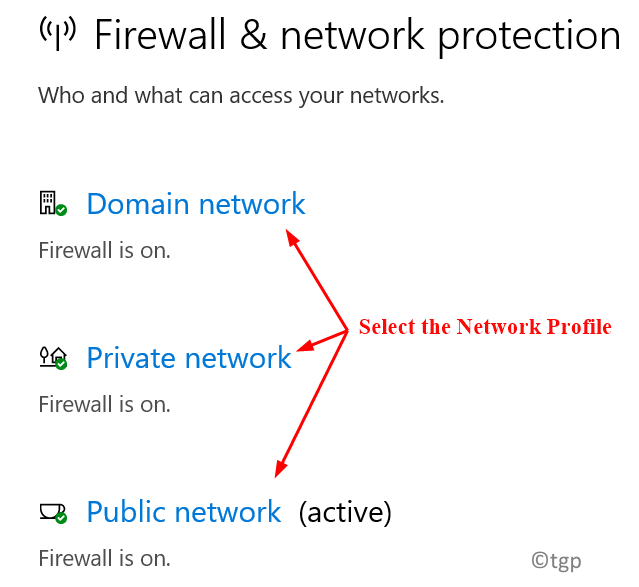
7. चालू करो विकल्प विंडोज डिफेंडर फ़ायरवॉल चयनित नेटवर्क प्रोफ़ाइल के लिए। यह बदलाव सभी नेटवर्क प्रोफाइल के लिए करें।
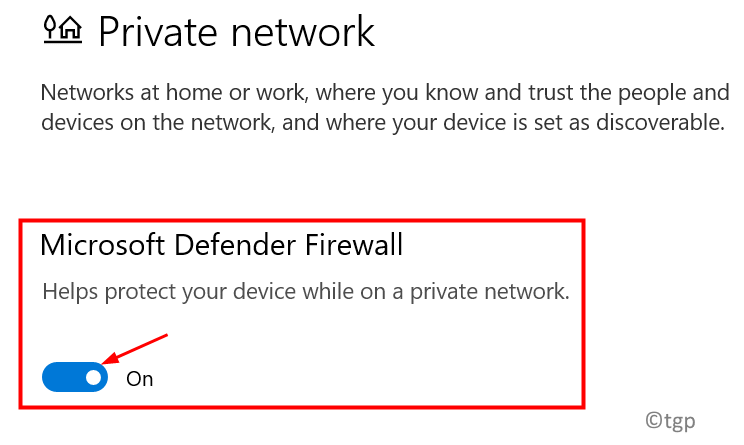
8. पुनः आरंभ करें आपकी प्रणाली। आउटलुक खोलें और जांचें कि क्या आप अपने पीसी पर अटैचमेंट का पूर्वावलोकन करने में सक्षम हैं।
फिक्स 3 - विंडोज रजिस्ट्री बदलें
1. आउटलुक बंद करें।
2. दबाएँ विंडोज + आर खुल जाना Daud.
3. प्रकार regedit खुल जाना पंजीकृत संपादक.
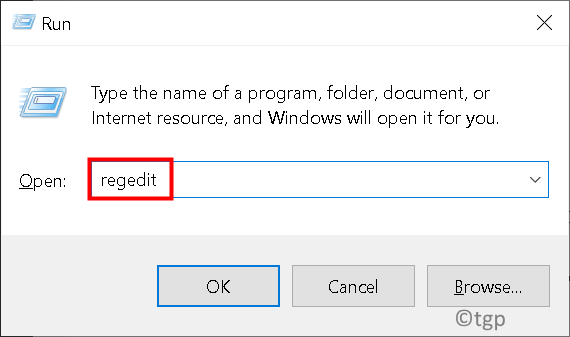
4. विशेष रूप से आउटलुक और विंडोज संस्करणों के लिए, खोजें रजिस्ट्री चाबी नीचे के अनुसार:
सभी विंडोज़ और आउटलुक संस्करणों के लिए चलाने के लिए क्लिक करें
HKEY_LOCAL_MACHINE\SOFTWARE\Microsoft\Office\ClickToRun\REGISTRY\MACHINE\Software\Microsoft\Windows\CurrentVersion\PreviewHandlers

32-बिट आउटलुक और 64-बिट विंडोज संस्करण के लिए एमएसआई इंस्टॉलेशन
HKEY_LOCAL_MACHINE\SOFTWARE\WOW6432Node\Microsoft\Windows\CurrentVersion\PreviewHandlers
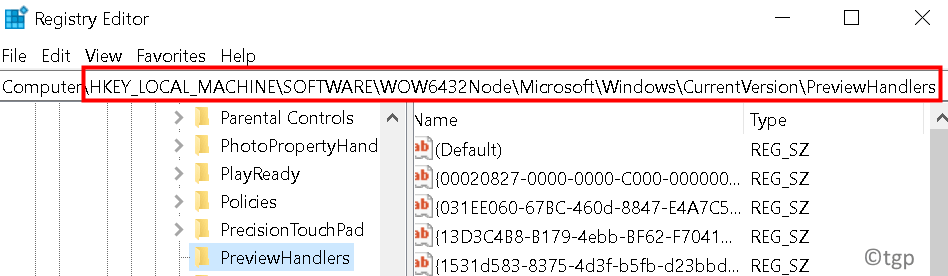
32-बिट आउटलुक और 32-बिट विंडोज / 64-बिट आउटलुक और 64-बिट विंडोज के लिए एमएसआई इंस्टॉलेशन
HKEY_LOCAL_MACHINE\SOFTWARE\Microsoft\Windows\CurrentVersion\PreviewHandlers
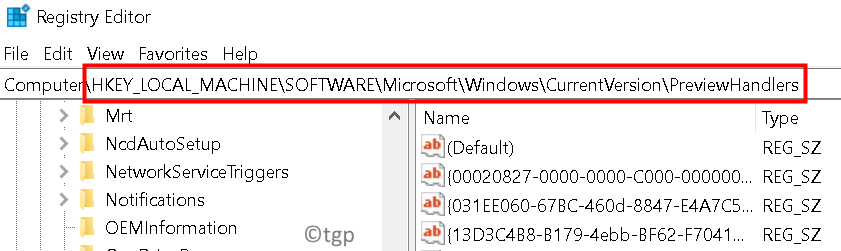
5. निम्नलिखित की तलाश करें स्ट्रिंग कुंजियाँ प्रकार का REG_SZ और संबद्ध मूल्यवान जानकारी दाहिने तरफ़।
"{00020827-0000-0000-C000-000000000046}" = "माइक्रोसॉफ्ट एक्सेल पूर्वावलोकनकर्ता"
"{21E17C2F-AD3A-4b89-841F-09CFE02D16B7}" = "Microsoft Visio पूर्वावलोकनकर्ता"
"{65235197-874B-4A07-BDC5-E65EA825B718}" = "Microsoft PowerPoint पूर्वावलोकनकर्ता"
"{84F66100-FF7C-4fb4-B0C0-02CD7FB668FE}" = "माइक्रोसॉफ्ट वर्ड प्रीव्यूअर"
"{DC6EFB56-9CFA-464D-8880-44885D7DC193}" = "विस्टा के लिए Adobe PDF पूर्वावलोकन हैंडलर"
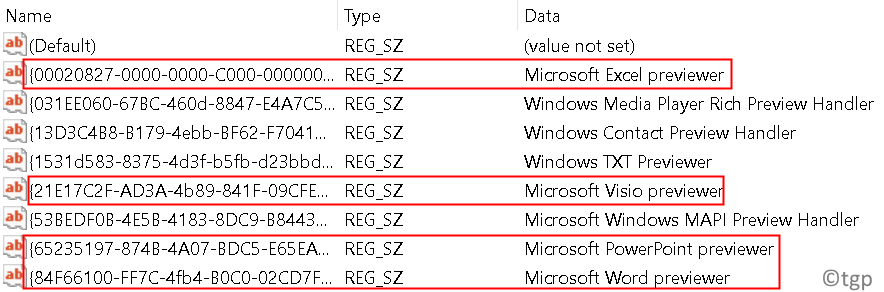
6. यदि उपरोक्त में से कोई भी कुंजी है मौजूद नहीं, फिर दाएँ क्लिक करें खाली जगह पर और क्लिक करें नया, और चुनें स्ट्रिंग मान.
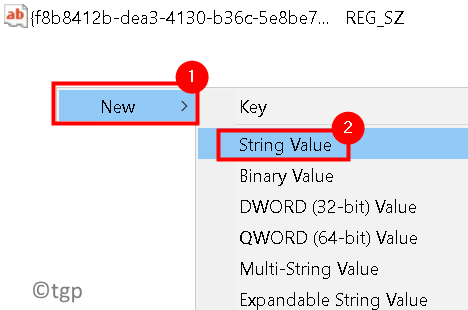
7. उपरोक्त दर्ज करें स्ट्रिंग मान के लिए नई कुंजी बनाया था।
8. दाएँ क्लिक करें नई कुंजी पर और चुनें संशोधित.
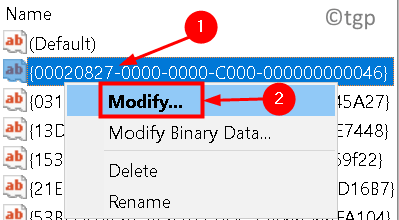
9. लिखें एप्लिकेशन हैंडलर का नाम जिसकी कुंजी में है मूल्यवान जानकारी खेत।
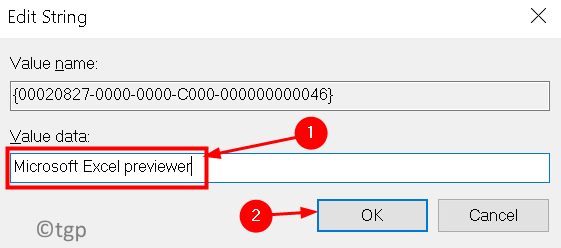
10. बाहर जाएं रजिस्ट्री से।
जांचें कि पूर्वावलोकनकर्ता बिना किसी त्रुटि के आउटलुक में काम करता है या नहीं।
फिक्स 4 - एप्लिकेशन संगतता विकल्प की जांच करें
1. उस अटैचमेंट प्रकार के लिए एप्लिकेशन खोलें जिसका आप पूर्वावलोकन करने का प्रयास कर रहे हैं। उदाहरण के लिए, .doc फ़ाइल के लिए Word खोलें या .xls फ़ाइल Excel खोलें।
2. के लिए जाओ फ़ाइल मेन्यू।
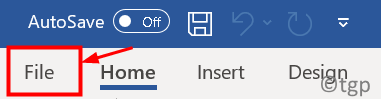
3. पर क्लिक करें अधिक… और फिर चुनें विकल्प.
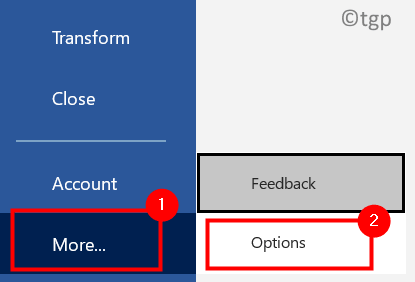
4. के पास जाओ आम विकल्प में टैब।
5. नीचे यूजर इंटरफेस विकल्प विकल्प का चयन करें अनुकूलता के लिए अनुकूलित करें.
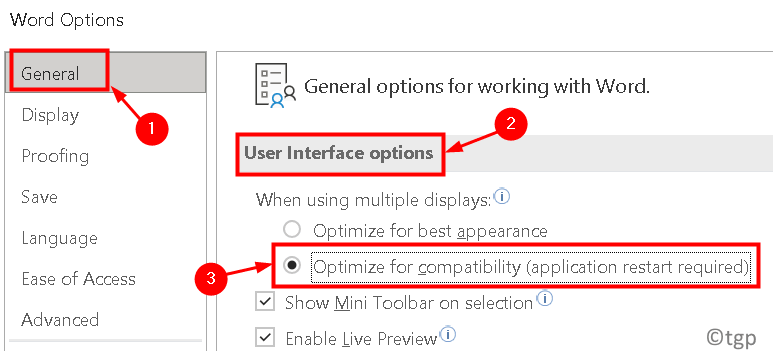
6. पुनः आरंभ करें एप्लिकेशन और जांचें कि क्या यह इस समस्या को ठीक करने में मदद करता है।
7. उपरोक्त चरणों को दोहराएं अन्य कार्यालय अनुप्रयोग जिसका आप आउटलुक में पूर्वावलोकन करना चाहते हैं।
पढ़ने के लिए धन्यवाद।
अब आप बिना किसी त्रुटि के अपने आउटलुक मेलबॉक्स में प्राप्त किसी भी अटैचमेंट का पूर्वावलोकन करने में सक्षम होना चाहिए। टिप्पणी करें और हमें बताएं कि आपके लिए काम करने वाला फिक्स।